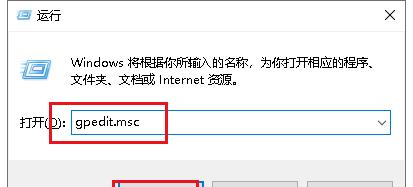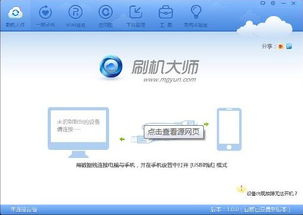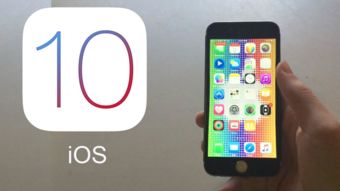- 时间:2023-05-10 11:09:18
- 浏览:
如果您是WinXP用户,那么您一定知道错误报告的存在。当您的电脑出现问题时,WinXP会自动向Microsoft发送错误报告。这虽然有助于Microsoft改进系统,但也会给您带来很多麻烦。本文将为您介绍如何关闭WinXP的错误报告功能,让您的电脑运行更加流畅。
什么是WinXP的错误报告功能
WinXP的错误报告功能是一种自动化机制,用于收集和发送关于系统问题和应用程序崩溃的信息。当系统或程序崩溃时,WinXP会自动向Microsoft发送错误报告,并在发送前询问是否允许发送。尽管这对于改进系统和应用程序非常有用,但对于用户来说却往往不那么方便。
为什么要关闭WinXP的错误报告功能
关闭WinXP的错误报告功能可以带来以下好处:
winxp宽带连接错误676_关闭WinXP的错误报告教程_winxp换win7教程
1.减少弹窗干扰:当系统或程序崩溃时,WinXP会弹出一个错误报告窗口。如果您经常使用电脑,这些弹窗可能会很烦人。
2.提高性能:在发送错误报告之前,WinXP需要收集大量的信息。这可能会导致系统变慢或出现其他问题。
3.提高隐私:错误报告中包含有关您的电脑和系统的信息。关闭错误报告功能可以保护您的隐私。
关闭WinXP的错误报告教程_winxp换win7教程_winxp宽带连接错误676
如何关闭WinXP的错误报告功能
关闭WinXP的错误报告功能非常简单。只需按照以下步骤操作即可:
1.点击“开始”按钮,选择“控制面板”。
关闭WinXP的错误报告教程_winxp宽带连接错误676_winxp换win7教程
2.在控制面板窗口中,选择“性能和维护”,然后选择“系统”。
3.在“系统属性”窗口中,选择“高级”选项卡,然后在“错误报告”部分中点击“错误报告”按钮。
4.在弹出的对话框中,选择“禁用错误报告”关闭WinXP的错误报告教程,然后单击确定即可。
关闭WinXP的错误报告教程_winxp宽带连接错误676_winxp换win7教程
如何禁用错误报告服务
如果您想完全禁用WinXP的错误报告功能,可以通过禁用错误报告服务来实现。只需按照以下步骤操作即可:
1.点击“开始”按钮,选择“运行”,然后输入“services.msc”。
winxp宽带连接错误676_winxp换win7教程_关闭WinXP的错误报告教程
2.在服务列表中找到“错误报告服务”,右键单击它,然后选择“属性”。
3.在属性窗口中,将启动类型更改为“禁用”,然后单击确定即可。
总结
关闭WinXP的错误报告功能可以减少弹窗干扰关闭WinXP的错误报告教程,提高性能和隐私。您可以通过禁用错误报告或仅禁用错误报告服务来实现。如果您遇到任何问题,请参阅Microsoft的支持文档或咨询专业人士。